المحتوى:
الخيار 1: إخفاء الحالة الشخصية
حتى اليوم، يمكن في WhatsApp إخفاء كل من الحالات التي تم إنشاؤها من قبل المستخدم وحالات الآخرين المعروضة في علامة التبويب المناسبة ضمن التطبيقات. الخيار الأول يقتصر على تغيير إعدادات الخصوصية وحذف المنشورات بالكامل، ولكنه متاح فقط على الأجهزة المحمولة التي تعمل بنظام Android و iOS.
الطريقة 1: تغيير إعدادات الخصوصية
الطريقة الأساسية لإخفاء الحالة في WhatsApp، كما تم الإشارة إليه سابقًا، تتلخص في تغيير الإعداد المناسب في إعدادات الخصوصية الداخلية، والتي لا تتوفر حاليًا في النسخة المكتبية من التطبيق. من جانبها، ستؤدي أي تغييرات تم إجراؤها على المنصة المحمولة المصرح بها تلقائيًا إلى تغييرات مماثلة في التطبيق المرتبط على الكمبيوتر.
اقرأ أيضًا: كيفية وضع الحالة و جعلها غير مرئية في WhatsApp
Android
- إذا كنت تستخدم هاتفًا ذكيًا يعمل بنظام Android، أولاً، في التطبيق، قم بفتح القائمة واختر "الإعدادات". هنا، يجب عليك اختيار فئة "الخصوصية" مباشرة من الصفحة الرئيسية.
- عند وجودك على شاشة "الخصوصية"، ابحث واضغط على قسم "الحالة"، بجانبه سيتم عرض الحالة الحالية لإعدادات الخصوصية. في النافذة المنبثقة بعد ذلك، يمكنك اختيار واحدة من ثلاث خيارات، سواء كانت "جهات اتصالي"، "جهات الاتصال، باستثناء" أو "فقط"، وهذا يعتمد مباشرة على متطلباتك للنتيجة.
يمكن إخفاء الحالة عن جميع المستخدمين على الفور عن طريق اختيار الخيار "جهات الاتصال، باستثناء" ومن ثم وضع العلامات بشكل جماعي.للأسف، هذا لا يوفر خصوصية كاملة، حيث يمكن للأشخاص الجدد من قائمة العناوين رؤية حالاتك دون قيود، حتى يتم تغيير الإعدادات بشكل مناسب.
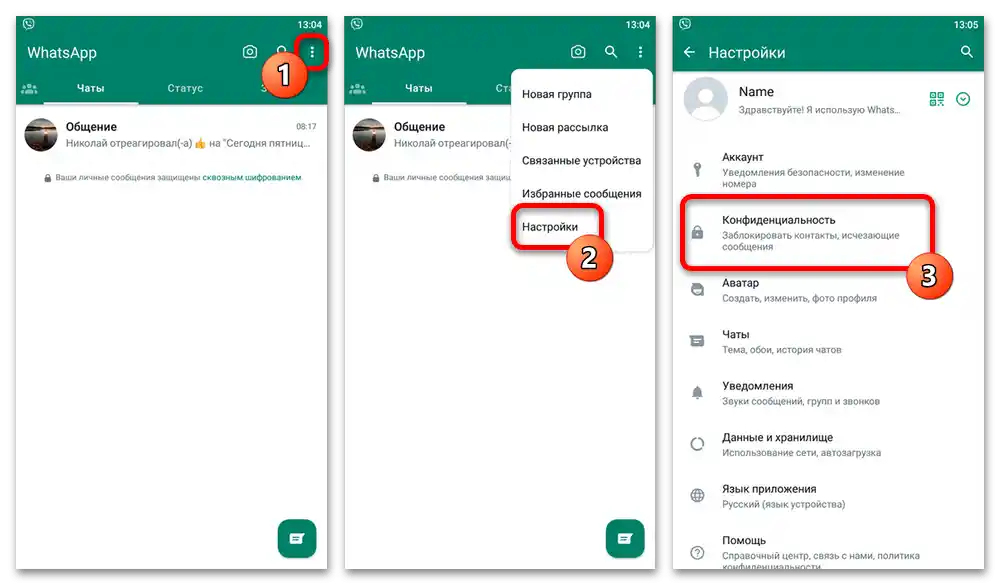
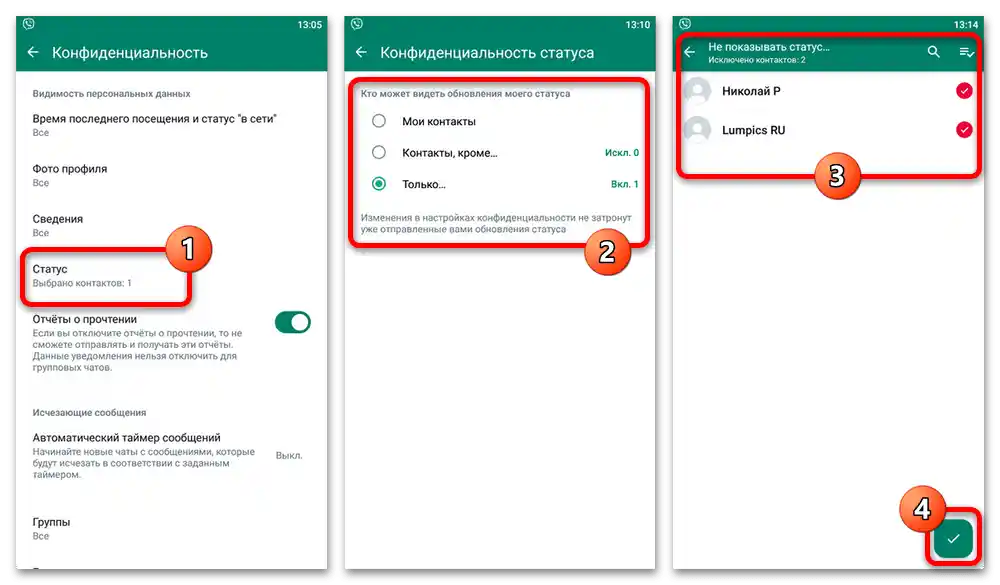
iOS
- يختلف تطبيق الخدمة المعنية على iPhone بصريًا عن النسخة على Android، ولكنه يتطلب في الغالب إجراءات مشابهة دون أي ميزات إضافية فريدة. لبدء تغيير الإعدادات، استخدم شريط التنقل السفلي للانتقال إلى علامة التبويب "الإعدادات" واختر فئة "الخصوصية". هنا، يجب عليك في إطار الكتلة الأولى العثور على خيار "الحالة"
- بعد ذلك، اختر أحد أوضاع التصفية الثلاثة. توفر الخيارات "جهات الاتصال، باستثناء" و "مشاركة" أكبر قدر من المرونة، حيث يمكنك اختيار جميع المستخدمين لإخفاء المنشورات المستقبلية بشكل جماعي أو، على العكس، تقييدها بجهات اتصال معينة.
من المهم أن نفهم أنه بغض النظر عن النظام الأساسي الذي تستخدمه، فإن إعدادات الخصوصية المحدثة تنطبق فقط على الحالات الجديدة، بينما ستظل الحالات المنشورة سابقًا مرئية للمجموعات السابقة من المستخدمين. إذا لم يكن هذا الخيار مناسبًا لك، يمكنك إذا رغبت في ذلك حذف المحتوى وإعادة نشره وفقًا للتعليمات المناسبة.
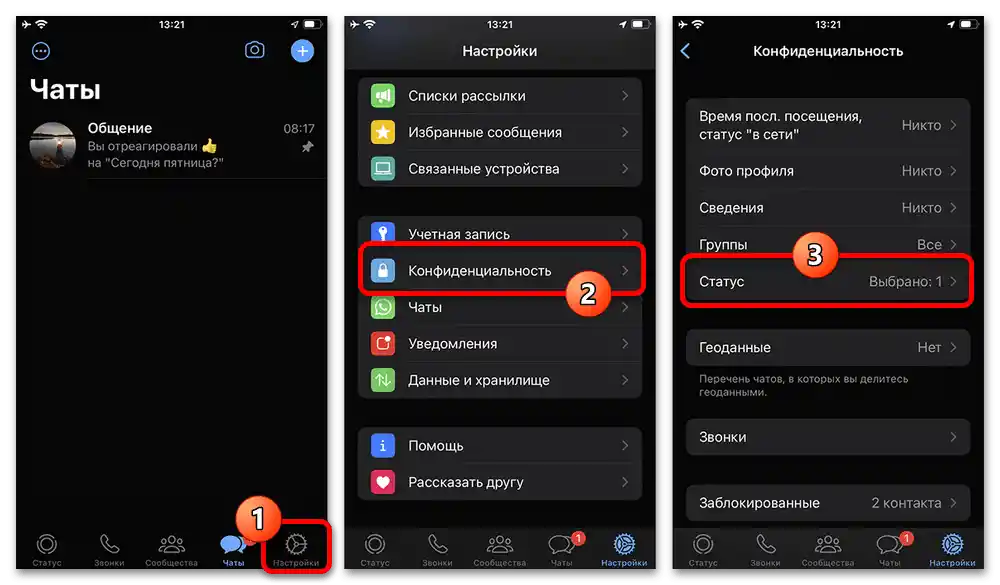
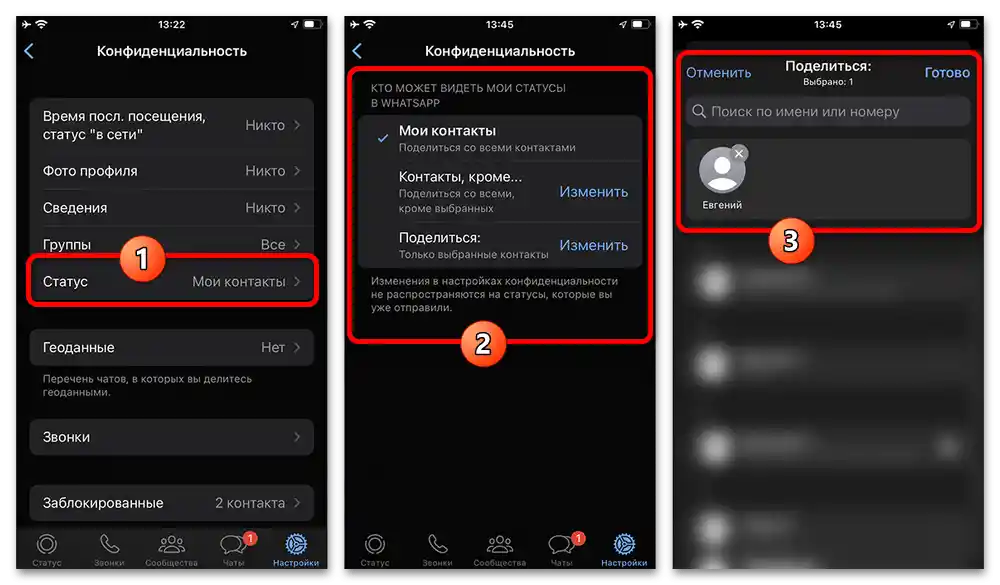
الطريقة 2: حذف الحالة المنشورة
البديل الوحيد للإعدادات المتعلقة بالخصوصية التي تم تناولها سابقًا قد يكون حذف الحالة الحالية من الملف الشخصي، مما سيؤدي تلقائيًا إلى إخفائها عن المستخدمين الآخرين. للأسف، لن تتمكن من الاحتفاظ بالمنشور والإحصائيات المرتبطة به في هذه الحالة - يتم الحذف بشكل نهائي دون إمكانية الاستعادة، كما تم شرحه بالتفصيل في تعليمات أخرى.
لمزيد من التفاصيل: كيفية حذف الحالة في WhatsApp
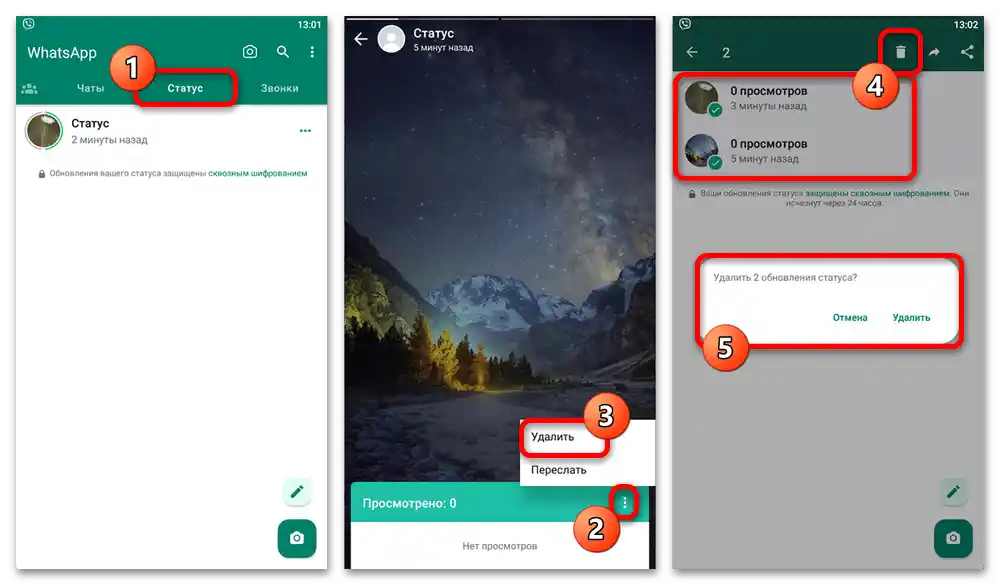
بغض النظر عن الجهاز الذي تستخدمه، فإن الإجراء الأساسي يتضمن الانتقال إلى علامة التبويب "الحالة" من خلال القائمة الرئيسية، وفتح المنشور المطلوب واستخدام خيار "حذف" في النافذة المنبثقة بمعلومات المشاهدات.يوجد أيضًا طريقة أسرع لتنظيف عدد كبير من الحالات، إذا تم وضع علامات على الصفحة ذات الاسم نفسه واستخدام الشريط العلوي.
الخيار 2: إخفاء حالة الآخرين
حل آخر غير مرتبط مباشرة بحالاتك الشخصية هو إخفاء منشورات الآخرين، وهو ما يمكن القيام به بطريقة واحدة فقط ضمن التطبيقات المحمولة الحالية. لهذه الأغراض، بغض النظر عن المنصة، يجب الانتقال إلى علامة التبويب "الحالة" باستخدام الشريط العلوي أو السفلي، والعثور على المنشور في القائمة العامة والضغط عليه لبضع ثوان.
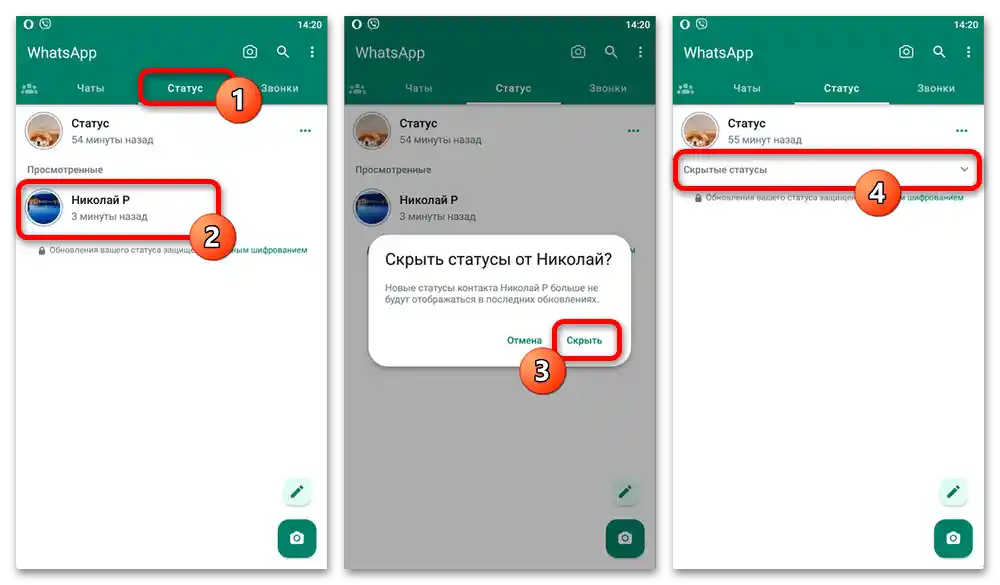
عند ظهور نافذة منبثقة، استخدم خيار "إخفاء" ويجب تأكيد هذا الإجراء. إذا تم القيام بكل شيء بشكل صحيح، ستظهر على الشاشة فئة "الحالات المخفية"، حيث ستدخل تلقائيًا جميع السجلات غير المرغوب فيها والتي تم وضع علامة عليها سابقًا وفقًا للتعليمات، ولكن يمكن استعادتها إذا رغبت في ذلك.